Sådan ændrer du privatlivsindstillingerne på Facebook på en telefon eller tablet

At vide, hvordan man ændrer privatlivsindstillingerne på Facebook på en telefon eller tablet, gør det lettere at administrere din konto.
Indrøm det: du har søgt efter et par ex'er eller noget tvivlsomt indhold på Facebook på et tidspunkt tidligere. Vi har alle gjort det. Der er ingen skam! Hvad gør du dog, når du ikke længere ønsker, at de særlige elementer skal vises i din søgehistorik? Ingen bekymringer - jeg skal vise dig, hvordan du fjerner Facebook-søgehistorikken både via appen og hjemmesiden i din browser.
Åbn din Facebook-app og tryk i "Søg" -feltet. Dine seneste søgninger vises. Tryk på knappen "Rediger" i højre side af skærmen.
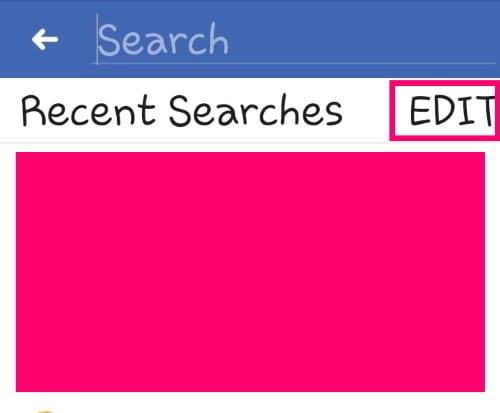
Dette åbner din aktivitetslog. Herfra kan du klikke på "X" ud for individuelle søgninger eller trykke på de blå ord "Ryd søgninger", som vil fjerne det hele.
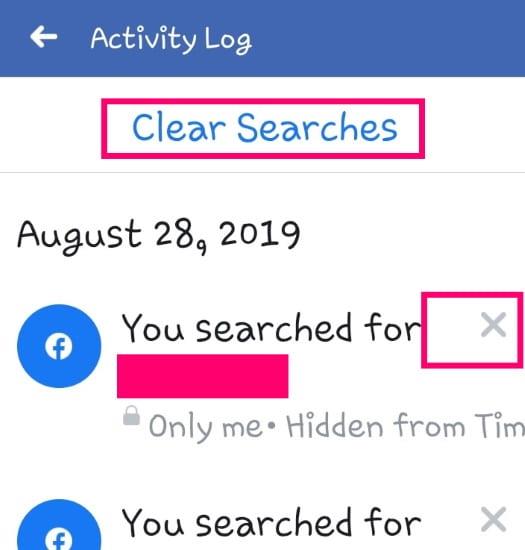
Hvis du vælger at slippe af med det hele, vil bekræftelsen angive, at der er "Intet at vise", og at gå tilbage for at trykke på søgelinjen vil nu afsløre, at den er blottet for enhver søgehistorik.
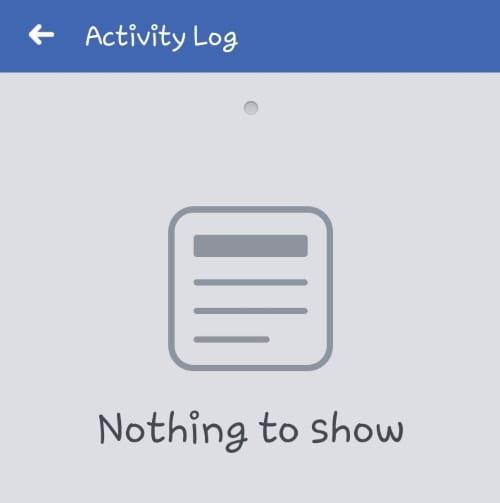
Åbn Facebook i din yndlingsbrowser. Tryk et vilkårligt sted i søgefeltet for at åbne din søgehistorik.
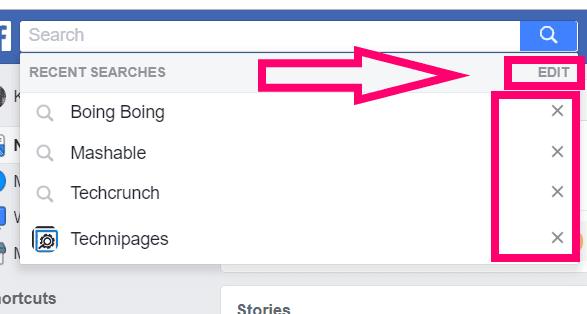
Endnu en gang, klik på "X" ud for individuelle søgninger, eller klik på knappen "Rediger" . Hvis du vælger den "Rediger" -knap, åbnes et nyt vindue, der viser alt, hvad du har søgt efter på Facebook. Min var tom, da jeg startede, fordi jeg lige har ryddet den i appen til denne artikel, så jeg smed de første par sider, jeg kunne komme i tanke om, derind.
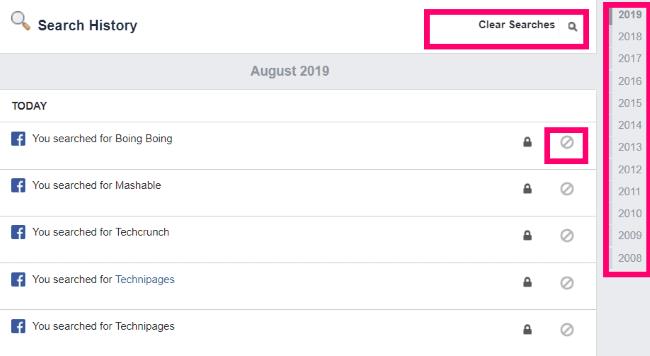
Det fede ved at gøre dette på nettet er, at hvis du ikke vil rydde alt, kan du altid enten scrolle igennem og gøre dem én ad gangen og endda søge efter år. Måske ved du bare, at du tilbage i 2016 gik lidt amok over et dårligt brud og lavede noget kryb. Det sker, ved du det? Klik på året over i højre side af skærmen, og det vil tage dig hurtigt dertil!
Hvis du er klar til at slippe af med det hele på én gang, skal du blot klikke på linket "Ryd søgninger" øverst til højre på skærmen. Du vil derefter modtage en bekræftelsesboks.
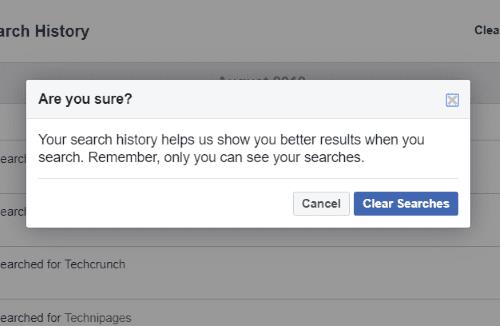
Selvom det kun er du, der kan se, hvad du har søgt efter – vil alle, der har adgang til din telefon eller browser (mens du er logget på), også kunne se. Dette er grunden til, at mange af jer (os!) ønsker at tage disse skridt.
Har du andre Facebook-spørgsmål, jeg kan hjælpe med? Lad mig vide! Jeg er her altid for at hjælpe.
God Facebook-søgning!
At vide, hvordan man ændrer privatlivsindstillingerne på Facebook på en telefon eller tablet, gør det lettere at administrere din konto.
Forsøger du at uploade et foto eller en video på Facebook, men uploaden sidder fast for evigt? Lær hvordan du rydder fastlåste uploads på Facebook Android.
Nære venner er personer, du ønsker at dele alt med. På den anden side er bekendte personer, du måske ønsker at dele mindre med.
For at oprette tilbagevendende begivenheder på Facebook, gå til din Side og klik på Begivenheder. Derefter tilføj en ny begivenhed, og klik på knappen for tilbagevendende begivenhed.
Du kan tilføje flere co-værter til en Facebook-begivenhed. Gå til Begivenhedsindstillinger, og skriv navnet på en ven i co-vært-boksen.
For at blokere nogen fra din Facebook Virksomhedsside, gå til Indstillinger, vælg Personer og Andre Sider, og klik på Bloker fra Side.
For at stoppe med at se indlæg fra Facebook-grupper, skal du gå til den gruppes side og klikke på Flere muligheder. Vælg derefter Følg ikke gruppe.
Hvis du støder på en falsk eller klonet Facebook-konto eller side, er den bedste handling at rapportere den til Meta.
Du kan bruge listerne Bekendte eller Begrænset på Facebook til at dele mindre med specifikke personer.
Dine Facebook-venner kan se alle de kommentarer, du skriver på offentlige opslag. Facebook-kommentarer har ikke individuelle privatlivsindstillinger.
Facebook-historier kan være rigtig sjove at lave. Her er, hvordan du kan oprette en historie på din Android-enhed og computer.
Denne guide viser dig, hvordan du sletter fotos og videoer fra Facebook ved hjælp af en PC, Android- eller iOS-enhed.
Der er ingen 100 procent sikker måde at tjekke, om nogen faktisk er online på Facebook, når de tilsyneladende er offline.
Hvis du er usikker på, hvad impressions, rækkevidde og engagement betyder på Facebook, så fortsæt med at læse for at finde ud af det. Se denne nemme forklaring.
Hvis Facebook Messenger ikke vil gengive multimediefiler, skal du genstarte appen, rydde cachen og tjekke for opdateringer.
Facebook Marketplace-ikonet er et kendt element i Facebook-apps og på hjemmesiden. Her er årsagerne til, at det muligvis ikke vises, og hvordan du løser det.
I denne guide skulle du vise dig, hvordan du kan forhindre dine Facebook-venner i at se din aktivitet, likes og venneliste.
Der er to måder, hvorpå dine Facebook-venner kan lære dig at bruge Dating-tjenesten: hvis du fortæller dem det, eller hvis de føjer dig til deres crush-liste.
Detaljerede trin til, hvordan du ændrer dit Facebook-profilbillede fra din desktopbrowser eller mobilenhed.
Vi viser dig, hvordan du sletter en Facebook-status fra dit skrivebord, iOS eller Android.
For at løse video lag problemer på Windows 11, opdater dine grafikdrivere til den nyeste version og deaktiver hardwareacceleration.
Vi har brugt lidt tid med Galaxy Tab S9 Ultra, og den er den perfekte tablet til at parre med din Windows PC eller Galaxy S23.
Lær hvordan du fremhæver tekst med farve i Google Slides appen med denne trin-for-trin vejledning til mobil og desktop.
Mange nyhedsartikler nævner det "mørke web", men meget få diskuterer faktisk, hvordan man får adgang til det. Dette skyldes hovedsageligt, at mange af de hjemmesider, der findes der, huser ulovligt indhold.
Indstil timere til Android-apps og hold brugen under kontrol, især når du har vigtigt arbejde, der skal gøres.
At vide, hvordan man ændrer privatlivsindstillingerne på Facebook på en telefon eller tablet, gør det lettere at administrere din konto.
Lær alt om PIP-tilstand i Google Chrome, og hvordan du aktiverer det for at se videoer i et lille billede-i-billede-vindue, ligesom du kan på dit TV.
Hav det sjovt i dine Zoom-møder med nogle sjove filtre, du kan prøve. Tilføj en halo eller se ud som en enhjørning i dine Zoom-møder med disse sjove filtre.
Opdag hvordan du nemt og hurtigt kan aktivere mørk tilstand for Skype på din Windows 11 computer på mindre end et minut.
Så, du har fået fat i denne slanke og kraftfulde enhed, og det er stort set alt, hvad du har drømt om, ikke? Men selv de bedste gadgets har brug for en pause.






















